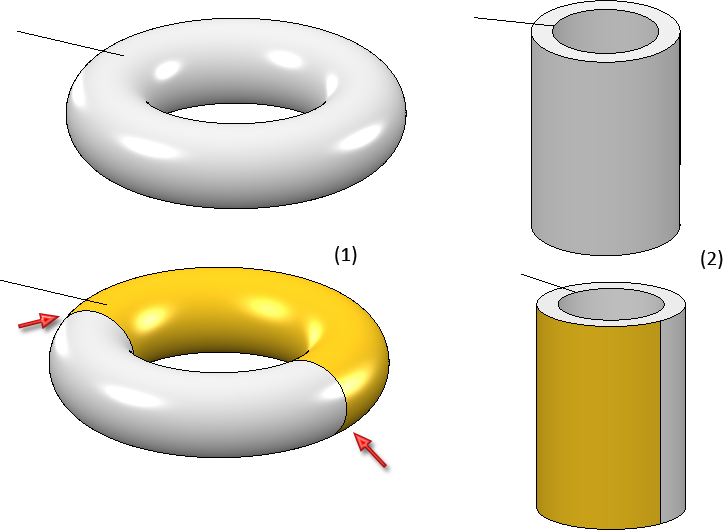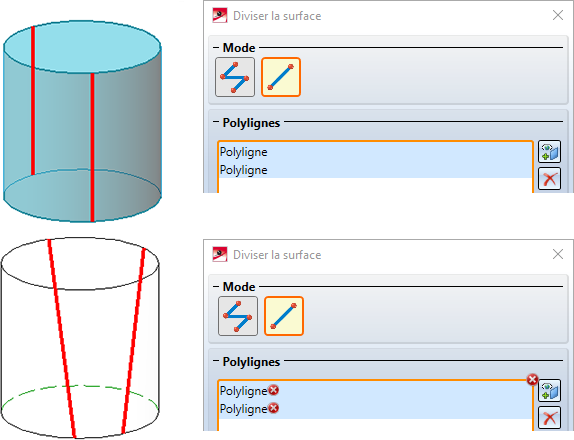Diviser les surfaces

Cette fonction permet de diviser les surfaces de l'élément actif. Cela permet, par exemple, de diviser les côtés d'une tôle en deux surfaces qui peuvent être sélectionnées séparément et ainsi avoir un revêtement, une couleur ou des hachures différentes. La division de la surface peut se faire en utilisant une esquisse planaire ou en déterminant une polyligne.
Après l'appel de la fonction, la fenêtre de dialogue ci-dessous s'affiche.
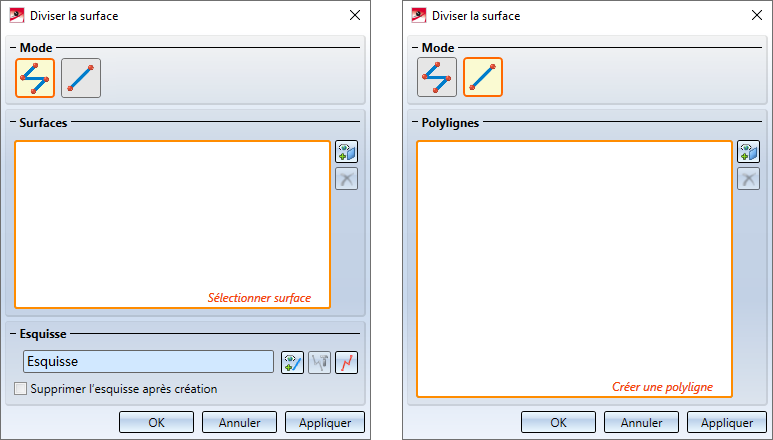
Cette nouvelle fonction possède deux modes pour diviser les surfaces.
 Utiliser une esquisse pour diviser et
Utiliser une esquisse pour diviser et
 Utiliser une polyligne pour diviser.
Utiliser une polyligne pour diviser.
Utiliser une esquisse pour diviser 
Avec ce mode opérationnel, une esquisse est utilisée pour diviser. Les lignes sont indiquées en interne dans la direction Z de l'esquisse pour former des surfaces et sont découpées avec les surfaces à diviser. Chaque courbe de coupe, fermée ou allant d'un bord à l'autre, divise la surface en deux. Les lignes qui se terminent dans une surface sont prolongées à cet endroit afin de permettre la division.
Si vous avez activé ce mode, HiCAD vous demande de sélectionner les surfaces à diviser. Cela peut se faire par un simple clic sur la surface ou par la sélection de deux lignes appartenant à la surface. Les deux lignes doivent former le pourtour de la surface.
Vous pouvez de plus activer un menu contextuel avec d'autres fonctions de sélection en cliquant sur le bouton droit de la souris.

| Surface contiguë |
Cette fonction permet de sélectionner en une seule fois toutes les surfaces contiguës à la surface suivante sélectionnée. Les surfaces sont sélectionnées jusqu'à ce que la suivante soit ambiguë. Cela ne s'applique pas aux surfaces d'un solide. |
| Surfaces contiguës tangentiellement |
Activez cette fonction si, pour la prochaine surface sélectionnée, toutes les surfaces tangentielles doivent également être incluses.
|
Toutes les surfaces sélectionnées sont surlignées en couleur et pour chaque surface, l'entrée Surface est ajoutée à la liste dans la fenêtre de dialogue. Si une surface déjà sélectionnée est à nouveau choisie, la surface est alors supprimée de la liste. Pour supprimer une entrée de la liste, vous pouvez aussi la sélectionner et cliquer sur Supprimer les surfaces sélectionnées  . Autre solution encore, cliquez avec le bouton droit de la souris sur une entrée de la liste et sélectionnez ensuite la fonction Supprimer élément(s) de la liste du menu contextuel.
. Autre solution encore, cliquez avec le bouton droit de la souris sur une entrée de la liste et sélectionnez ensuite la fonction Supprimer élément(s) de la liste du menu contextuel.
Il est également possible de compléter ou de réduire la sélection des surfaces en cliquant sur l'icône  .
.
Une fois que vous avez sélectionné toutes les surfaces à diviser, vous devez déterminer l'esquisse de division. Les possibilités suivantes sont disponibles :
|
|
Sélectionner esquisse Un clic sur le symbole permet de sélectionner une esquisse existante. |
|
|
Modifier l'esquisse Cette fonction permet de modifier une esquisse préalablement sélectionnée. Pour ce faire, la fenêtre de dialogue Modifier l'esquisse s'ouvre. Modifier l'esquisse à votre convenance et cliquer ensuite sur Accepter l'esquisse dans la fenêtre de dialogue. La fenêtre de dialogue se poursuit avec l'esquisse modifiée. |
|
|
Créer une nouvelle esquisse 3D Cette fonction permet de créer une nouvelle esquisse 3D qui sera ensuite utilisée pour la division. Créer l'esquisse souhaitée, puis cliquer sur Accepter l'esquisse. La fenêtre de dialogue se poursuit avec la nouvelle esquisse. |
Si l'esquisse utilisée doit être supprimée de la scène après la création de l'élément, cocher la case Supprimer l'esquisse après création.
Dans l'exemple suivant, l'élément (1) a été divisé à l'aide d'une esquisse. Après l'appel de la fonction, l'option Surfaces contiguës tangentiellement a été sélectionnée, puis la surface (2) et l'esquisse (3) ont été sélectionnées. (4) montre le résultat.
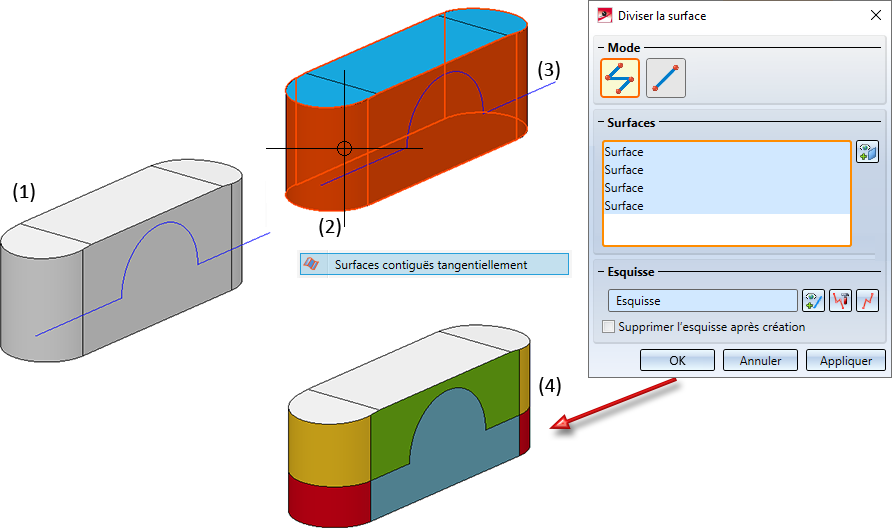
|
|
Utiliser une polyligne pour diviser 
Dans ce mode, au lieu d'une esquisse, ce sont des lignes composées de droites segmentées qui sont utilisées pour la division. Ces lignes doivent se trouver exactement sur la surface à diviser. La surface est ainsi automatiquement prédéfinie et ne doit pas être explicitement choisie. Il est possible par la de sélectionner des surfaces, des surfaces cylindriques et coniques.
Les polylignes sont définies avec précision par leurs points angulaires et donc par des options de points. Définissez les points de la polyligne et acceptez la polyligne avec le bouton central de la souris. Pour chaque polyligne acceptée, l'entrée Polyligne est ajoutée à la liste de la fenêtre de dialogue.
Veuillez noter les points suivants :
- Pour les polylignes qui se trouvent sur un même plan, chaque polyligne doit être appliquée avec le bouton du milieu de la souris. Une entrée de liste est créée pour chacune des polylignes.
- Si les lignes de la polylignes se trouvent sur différents plans, il est également possible de appliquer la polyligne dans son ensemble avec le bouton du milieu de la souris. Par exemple, il est ainsi possible de dessiner des polylignes "autour d'un coin".
- Les lignes ne doivent pas s'entrecroiser.
- Les courbes de formes libres sont également autorisées.
Exemple 1 :
Ici, deux polylignes se trouvent sur un seul plan. Chacune des polylignes doit être appliquées par un clic sur la molette pour être prise en compte.
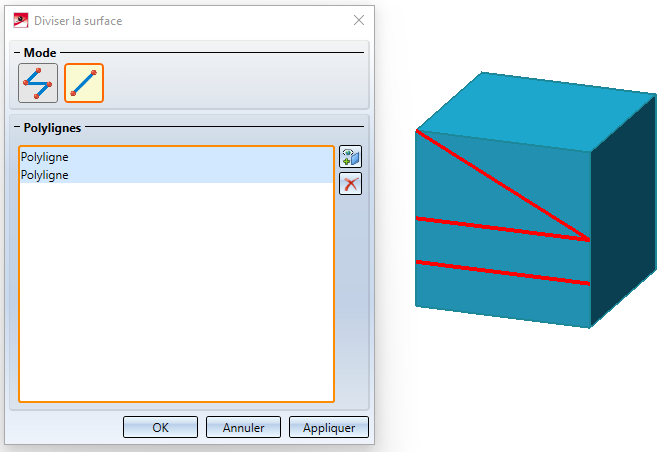
Exemple 2 :
Dans cet exemple, trois lignes sont situées sur un seul plan. La division ne peut pas être exécutée, car les lignes s'entrecroisent.
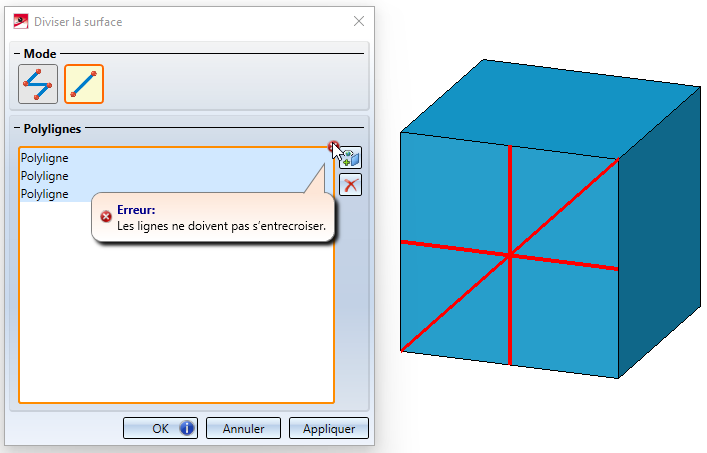
Exemple 3 :
Ici, une polyligne est dessinée "autour d'un coin". Le point de départ d'une ligne est le point d'arrivée de la ligne précédente, et chacune des quatre lignes se trouve sur un plan différent. La division est effectuée. La polyligne divise ici en une seule étape les faces avant (a) et arrière (b) ainsi que les faces latérales droite (c) et gauche (d) du parallélépipède.
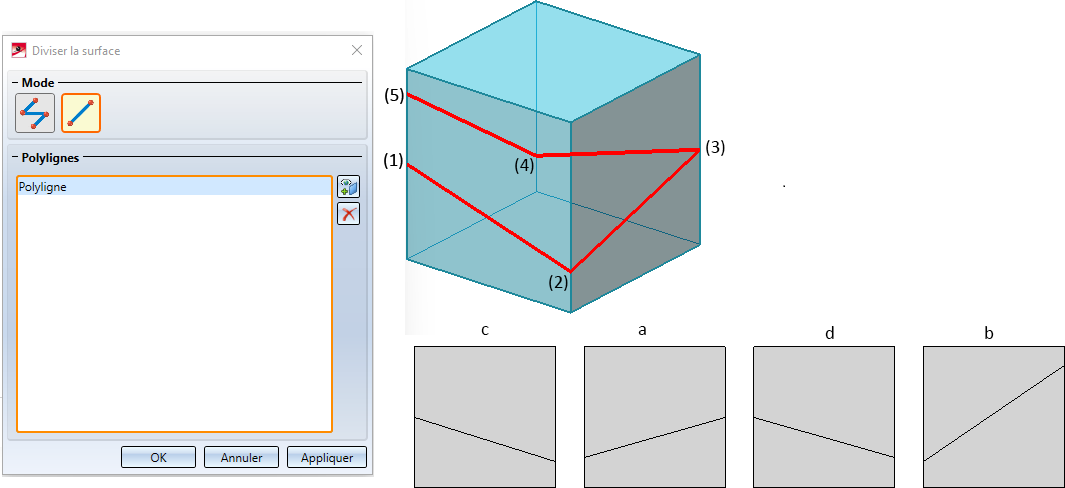
En cliquant avec le bouton droit de la souris sur une entrée de la liste et en sélectionnant ensuite la fonction Supprimer élément(s) de la liste, il est possible de supprimer des entrées.
Il est également possible de compléter ou de réduire la sélection des polylignes en cliquant sur l'icône  .
.
|
|
Effectuer la division
Si la division ne peut pas être effectuée, par exemple parce que la polyligne sélectionnée ne convient pas, le symbole  apparaît sur le bouton OK. Si la polyligne sélectionnée ne remplit pas les conditions, le symbole
apparaît sur le bouton OK. Si la polyligne sélectionnée ne remplit pas les conditions, le symbole  apparaît à côté de la polyligne concernée dans la liste. En déplaçant le curseur sur l'un des symboles, vous obtenez des informations supplémentaires. Les lignes et les surfaces correspondantes sont visualisées sur la scène et mises en évidence en rouge. Vous pouvez alors annuler les saisies ou la fonction.
apparaît à côté de la polyligne concernée dans la liste. En déplaçant le curseur sur l'un des symboles, vous obtenez des informations supplémentaires. Les lignes et les surfaces correspondantes sont visualisées sur la scène et mises en évidence en rouge. Vous pouvez alors annuler les saisies ou la fonction.
En cliquant sur Appliquer, la boîte de dialogue reste ouverte après la division, de sorte que vous pouvez diviser d'autres surfaces sans appeler de nouveau la fonction. La boîte de dialogue se ferme en cliquant sur OK
En cliquant sur Appliquer, la fenêtre de dialogue reste ouverte après la division, de sorte que vous pouvez diviser d'autres surfaces sans appeler de nouveau la fonction. La fenêtre de dialogue se ferme en cliquant sur OK.
Un Feature nommé Diviser la surface est créé pour chaque division. Un double-clic sur l'entrée dans l'historique de Feature permet d'ouvrir la fenêtre de dialogue de la fonction Diviser la surface, par exemple pour corriger l'esquisse utilisée pour la division, modifier la sélection des surfaces ou choisir une autre polyligne.
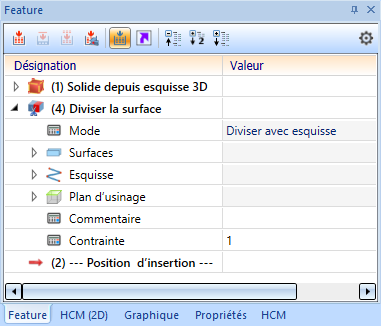

Autres fonctions de surfaces (3D) • Fonctions de surface (3D) • Modéliser et modifier un élément (3D)